Як налаштувати та використовувати емулятор Android Memu

- 3018
- 919
- Loren VonRueden
Емулятор - це програма, яка дозволяє емульсує роботу пристрою або системи на іншому пристрої. Нещодавно Android EmuLators набирає все більшої популярності для комп’ютера. Один з них - MEMU - найкращий емулятор Android на ПК. Сьогодні ми поговоримо про його функціональність, встановлення та налаштування.

Функціональність мему емулятора
Програма MEMU вважається найкращим у своєму роді серед користувачів. Розробникам вдалося зібрати у своєму застосуванні всі найбільш необхідні параметри: висока продуктивність, зручне управління, повна спрямована емуляція системи та багато іншого. М'який дійсно радує свою швидку роботу та функціональність. Неможливо не відзначати продуктивність програми. Деякі стверджують, що MEMU працює набагато швидше, ніж його конкуренти. Емулятор можна правильно налаштувати для правильного використання ресурсів ПК. Він підтримується у всіх нових операційних системах, починаючи з Windows 7. Для всіх цих функцій ні копійки не заберуть вас у вас, і ви можете безпечно працювати з цією програмою.
Які переваги емулятора
Звичайно, однією з найосновніших переваг є відсутність плати за використання. Крім того, всі користувачі доступні для 16 різних мов та повної емуляції Android Kitkat, Lollipop та Jelly Bean. Вся ОС підтримується, починаючи з Windows 7. Не має значення, який ваш комп'ютер має процесор та відеокарта - все буде працювати стабільно. Також можна здійснити гнучкі налаштування, використовувати веб -камеру та моделювати GPS, запустити дві системи Android одночасно.
Що спогади неповноцінно для конкурентів
Звичайно, це, як і будь -яка інша програма для комп'ютера, Memu має свої недоліки. По -перше, при запуску декількох комунальних послуг споживається велика кількість оперативної пам’яті, що може вплинути на вашу подальшу роботу. Варто також сказати, що на програмному забезпеченні Intel та Nvidia працює більш стабільно, ніж на інших процесорах. Ще одним невеликим недоліком є погане визнання веб-камери та відсутність перетягування.
Системні вимоги
Для правильної роботи в додатку ваш комп'ютер повинен відповідати наступним параметрам:
- ОС: Windows XP - Windows 10;
- Рам: 1 гігабайт (мінімум);
- Відеокарта, що підтримує OpenGL 2.0;
- Дискова пам'ять: 1 гігабайт (мінімум).
Як встановити MEMU на комп’ютер
Це програмне забезпечення встановлено точно так само, як і будь -який інший.
- Перейдіть на офіційний веб -сайт розробника.
- Клацніть на кнопку "Завантажити".
- Виберіть місце для завантаження файлу.
- Запустіть встановлений файл. У відкритому "інсталяторі" виберіть місце для завантаження. Клацніть "Встановіть" і чекайте завершення процесу.
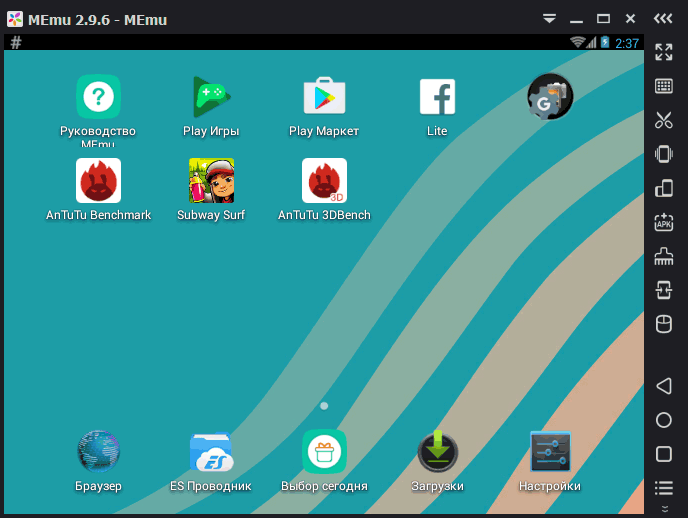
Вікно програми Android Memu
Налаштування MEMU на ПК
Після прямої установки слід правильно налаштувати емулятор. Це робиться дуже просто і не повинно займати багато часу. Щоб перейти до налаштувань, натисніть на значок передач у правій частині екрана.
Як змінити мову введення
Можливість змінити мову інтерфейсу є однією з причин, чому користувачі завантажують MEMU. Робити це дуже просто.
- Після завантаження програми перейдіть до "Налаштування".
- Перейдіть до "мови та введення" -> "Методи клавіатури та введення".
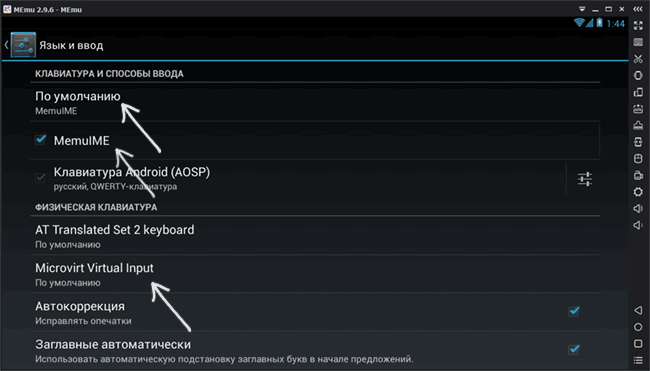
- Перевірте, що за замовчуванням ви використовували спогадну клавіатуру. Якщо це не так, то поставте галочку поруч із відповідною точкою нижче.
- Підмітайте трохи нижче та знайдіть вкладку Віртуальний вхід Microvirt.
- Тоді вам слід вказати дві мови- російська та англійська мова. Увімкніть російську одразу.
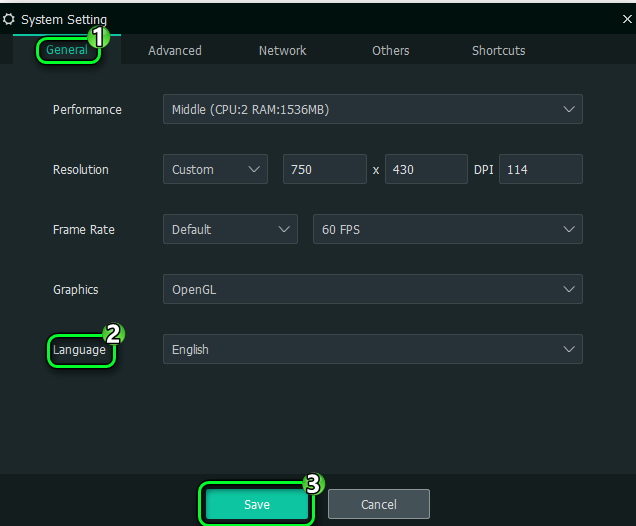
- Мова змінюється. Для швидкого переходу від одного до іншого використовуйте комбінацію клавіш Ctrl + Gap.
"Основний"
Виходячи на цю вкладку, ви можете налаштувати роздільну здатність екрана, гучність використовуваної оперативної пам’яті, кількість використовуваних ядра процесорів, змінювати мову тощо. С.
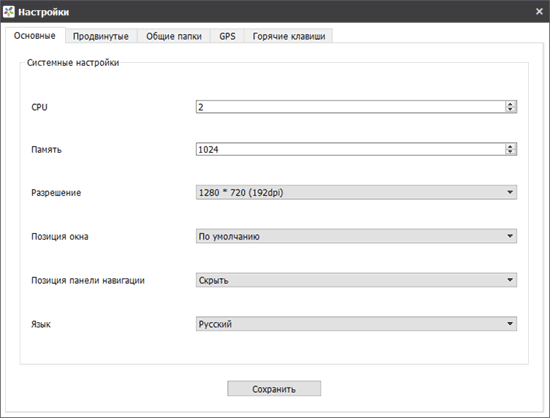
"Гарячі клавіші"
У цьому розділі ви можете встановити комбінації ключів для управління екраном, створити екранні зображення. Також можна підключити клавішу Boss, який видалить вікно програми.
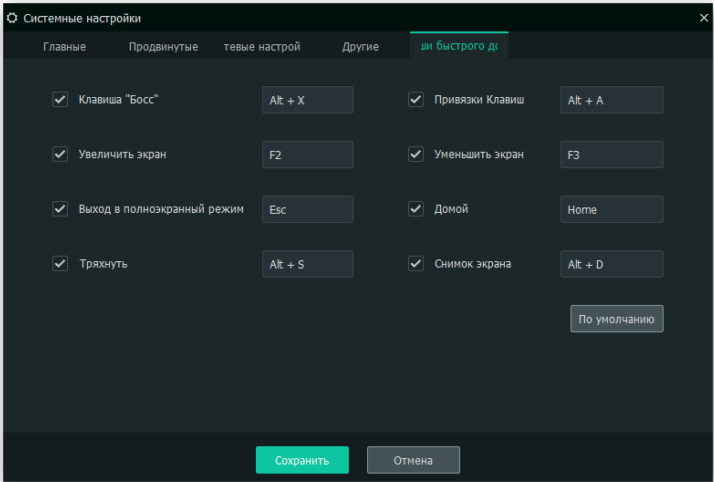
"Загальні папки"
Тут ви можете налаштувати шлях до папок, які будуть поширені для ПК та Android. Працюючи з емулятором як провідник, рекомендується використовувати провідник ES.
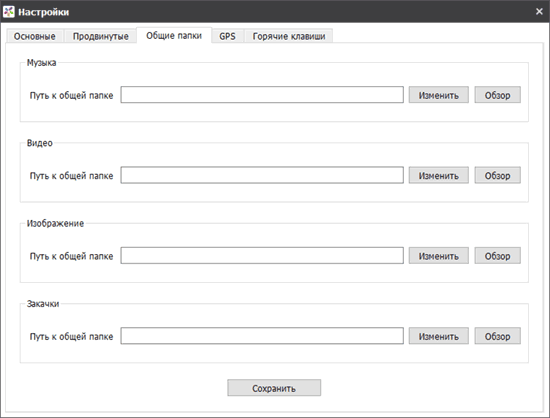
"GPS"
Зайшовши на цю вкладку, ви можете визначити, де знаходиться пристрій, що використовується. Ця функція працює стабільно і дуже швидко.
Оновлення утиліти
Ви можете оновити MEMU двома методами:
- Повне видалення старої версії та встановлення з офіційного веб -сайту нового:
- Оскільки розробники ще не розробили функцію резервного копіювання, ви повинні створити одиночний андроїд-зображення. Для цього знайдіть усі свої зображення Android у меню. Поруч з кожною є стрілка, на якій потрібно натиснути. Якщо вам потрібно зберегти щось інше, тоді зробіть це перед вилученням.
- Тепер повністю видаліть програму, переходячи до "Панель управління" -> "Програми та компоненти".
- Після цього ви можете повторно завантажити memu. Як це зробити, ми описали трохи вище. Тепер ви можете завантажити всі свої раніше збережені зображення.
- Використовуючи вбудовану функцію оновлення в меню програми:
- Знайдіть невелику стрілку на верхньому рядку програми, спрямована вниз (поруч із "закритим" та "скороченням") і натисніть на неї;
- Натисніть кнопку "Перевірити оновлення";
- Якщо вони доступні, то вас запросять встановити або відмовитись від них.
Можливі проблеми при роботі з Memu U та способами їх вирішення
Як і в будь -якому програмному забезпеченні, проблеми також іноді з'являються в MEMU. Однак відсоток їх виникнення надзвичайно низький, оскільки програма поводиться ідеально та при максимальному навантаженні на ПК. Зазвичай вони спричинені використанням декількох емуляторів одночасно.
Найчастіше користувачі стикаються з ситуацією, коли, встановлюючи файл, завантаження зупиняється на 99%. Це пов’язано з запуском декількох таких програм одночасно. Звичайно, ви не повинні їх видаляти і перестати використовувати. Для швидкого вирішення проблеми вам слід перейти до "менеджера завдань" і зупинити всі непотрібні процеси.
Якщо це не допомогло, то спробуйте виконати такі операції:
- Здійснити повторне встановлення заявки;
- Перевірте, чи відповідає ваша ОС необхідними вимогам: якщо ні, то оновіть її або запустіть на іншому ПК;
- Перевірте налаштування віртуалізації процесора в BIOS.
Підведемо підсумки. MEMU - це дуже хороший емулятор Android на ПК. У роботі з ним не повинно бути проблем, оскільки інтерфейс дуже зрозумілий і підтримує російську мову. Програма працює стабільно і швидко, і навіть якщо є проблема, то її можна легко усунути.
Ми сподіваємось, що у вас немає питань. Якщо у вас є, запитайте їх у коментарях.
- « Апаратне прискорення - що це таке і як підвищити продуктивність ПК за допомогою своєї допомоги
- Шифрування даних за допомогою Vraacrypt »

